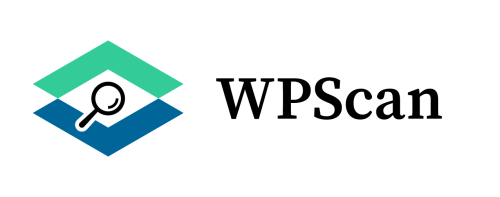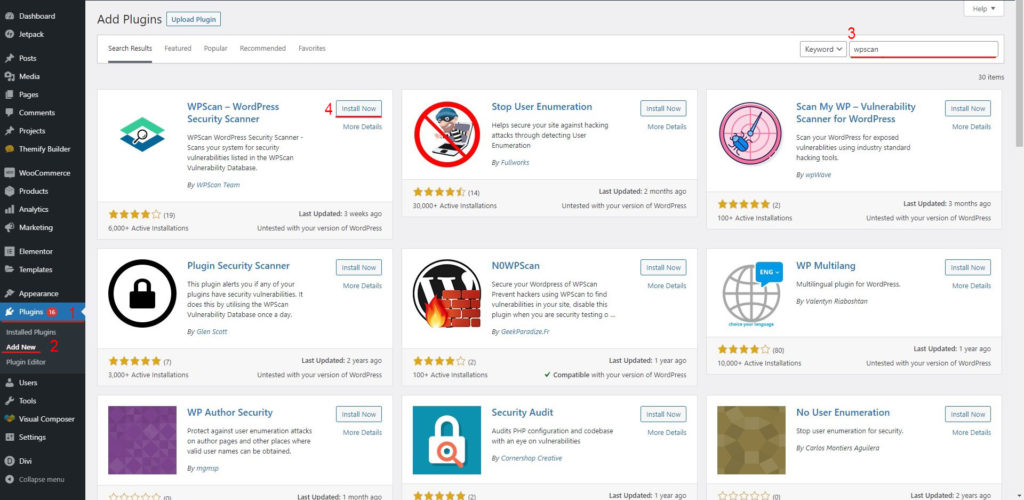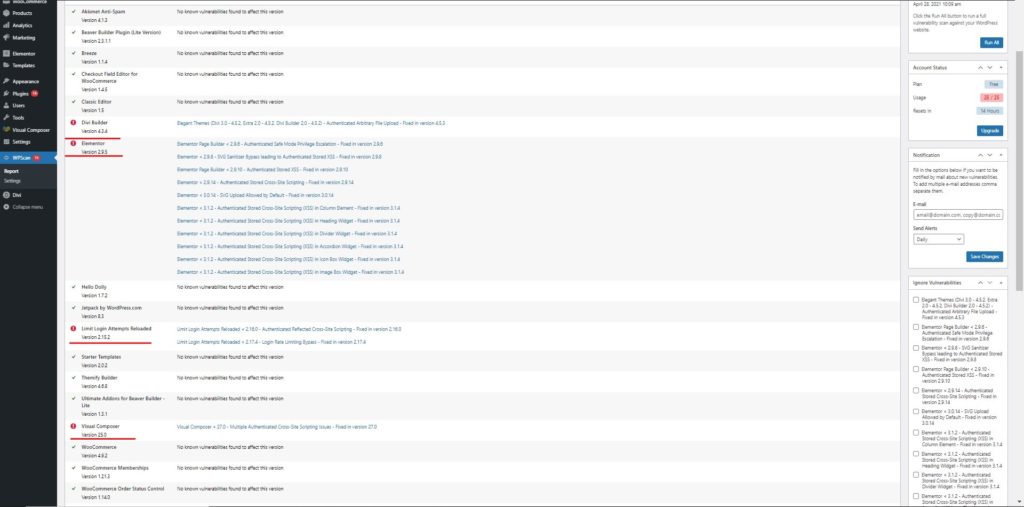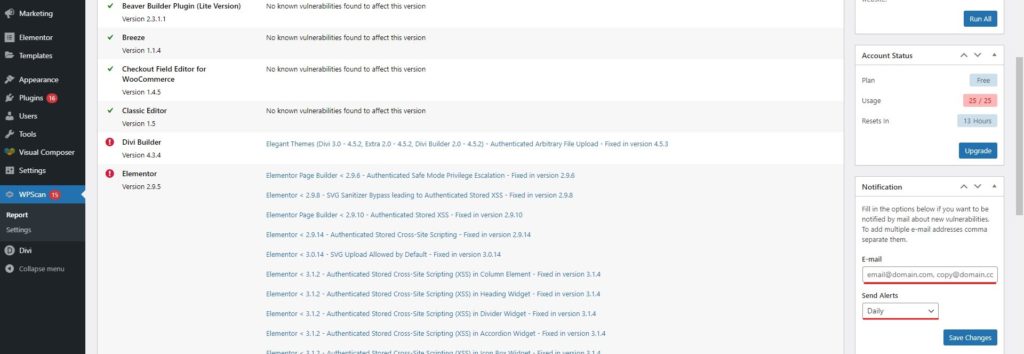¿Cómo configurar WordPress WPScan?
Índice del contenido
WPScan es uno de los mejores complementos que puede utilizar para escanear vulnerabilidades en su sitio web de WordPress. La mayoría de los atacantes utilizan WPScan para descubrir las vulnerabilidades de su sitio web. Por lo tanto, puedes empezar a utilizar WPScan para eliminar a todos los atacantes potenciales y hacer que tu sitio web sea seguro para todos.
Es bastante fácil utilizar este complemento y configurarlo. Veremos un tutorial completo sobre cómo configurar WPScan. Para ello veremos una guía paso a paso para hacerlo.
Una vez finalizada esta guía, sabrá cómo configurar WPScan y si puede usarlo o no.
Descripción general de WPScan para WordPress
WPScan es uno de los complementos de seguridad que puedes utilizar. Funciona con API. Entonces, cuando instales el complemento, obtendrás acceso a las API. En la versión gratuita, hay un uso limitado de las API y también obtendrá una cantidad limitada de API. Por lo tanto, seguramente podrás empezar a utilizar el complemento.
A diferencia de la mayoría de los complementos que existen, no hay módulos directos. Como funciona en API, lo hará no usar tus recursos de WordPress. En cambio, funcionará directamente en la nube. La nube buscará las vulnerabilidades y luego dará los resultados.
A continuación, puede arreglar todos los archivos infectados directamente con un clic. Así es como puedes arreglar todos los archivos y limpiar tu sitio web.
Hay varias funciones que obtendrá aquí. A todos ellos se accede mediante API. Si no eres consciente de ello, También tienen software Linux.. Usted puede Utilice el software de Linux para escanear su sitio web. incluso si no has instalado el complemento. Esto es limitado. Por lo tanto, debería preferir instalar el complemento.
Por lo tanto, puede probar cualquiera de estas cosas según su elección.
Ahora bien, lo segundo que debes tener en cuenta es que tienen dos versiones. Uno de ellos es premium y el otro es gratuito. Lo importante es que el la versión gratuita cubrirá casi el 50% del total de sitios web en Internet. Por lo tanto, puedes empezar a utilizar el complemento gratuito.
Comenzaremos con la parte de instalación donde veremos cómo instalar el complemento y cómo comenzar. Así es como puedes utilizar el complemento en su máxima capacidad.
Instalación del complemento
Comenzaremos con lo básico sobre cómo instalar el complemento. La instalación es la parte más básica y tendrás que concentrarte en eso. La mayoría de la gente sabe cómo instalar el complemento.
Para eso, veremos la forma más básica de instalar el complemento. Puedes simplemente abre tu panel de WordPress. Dentro del tablero, verá un menú llamado Plugins. Cuando vayas a los complementos, tendrás que ir a la opción de todos los complementos. En todas las opciones de complementos, verá un opción para agregar un nuevo complemento. Puede agregar un nuevo complemento directamente desde allí.
Abrirá el directorio de complementos de WordPress directamente en el sitio web. Verás muchos complementos disponibles y habrá varias pestañas. Ahora, si empiezas a buscar WPScan en la lista, te llevará una eternidad encontrar el complemento.
Por lo tanto, puedes buscar el complemento. Habrá una barra de búsqueda desde la que podrás busca el complemento que desees. Puede ingresar el nombre del complemento que desea instalar. En este caso, queremos instalar WPScan. Entonces, buscaremos WPScan en el directorio.
Cuando hagamos esto, encontrará el complemento. Simplemente presiona el botón instalar e instalará el complemento WPScan para WordPress.
A partir de entonces tendrás que activar el complemento. Una vez instalado el complemento, el botón cambiará a "activar". Simplemente puede hacer clic en activar y se activará el complemento. De esta forma tendrás activado un nuevo complemento en tu sitio web que es WPScan.
Si tener el archivo zip del complemento, puedes subirlo e instale el complemento desde allí. Habrá una opción para cargar el complemento.
Registro de su cuenta
Como funciona directamente en la nube, tendrás que crear una cuenta en WPScan para tu WordPress. Hay dos planes aquí. Puedes ir con el plan pagado o puedes empezar con el plan libre. La mayoría de los sitios web sólo necesitarán el plan gratuito. El plan gratuito cubrir todas las características básicas que quieres usar. Esto garantizará la seguridad del sitio web.
Cuando complete la instalación, lo llevará a la página de registro. Puede ingresa tus datos ahí y creará su cuenta. Esta es una manera fácil de crear su cuenta sin abrir el sitio web. Cuando cree una cuenta allí, su complemento estará listo para usar. Puedes comenzar a usar el complemento.
solicite actualizar al plan pago más tarde encendido si quieres.
API y planes
Querrá saber más sobre API y planes. Si eres nuevo, no conocerás la API, ¿verdad? Aprendamos más al respecto.
Cuando realizas una determinada tarea en el complemento, enviará una solicitud API. La solicitud de API irá al servidor de la empresa. Cuando la API llega allí, hará el proceso específico y enviará el resultado en forma de respuesta API. El complemento mostrar la respuesta para usted.
Cuando ejecute el escaneo, WPScan enviará una solicitud API al servidor. Escaneará el sitio web desde allí. y mostrarte el resultado. Cuando obtenga el resultado, podrá tomar las medidas necesarias.
Si hay varios complementos, cada complemento tendrá una solicitud de API. Lo mismo ocurre con todos los demás módulos. como temas, archivos principales, etc.
Estas solicitudes de API están limitadas en el plan gratuito. El el plan gratuito permite 25 API solicitudes al día. Esto es suficiente para más del 50% del total de sitios web.
Entonces, puedes optar por el plan gratuito.
Si no, hay otros tres planes pagos entre los que puedes elegir. Cada uno de los planes tiene diferentes precios y diferentes límites en la API, puedes elegir el que más te convenga. De esta manera, obtendrás todas las capacidades que deseas.
Puede consultar más sobre las API y el plan en su sitio web oficial. Cuando registres una cuenta, te mostrarán la lista completa de todos los planes y te pedirán que elijas uno. Puede consultar todos los planes cuando registre una cuenta.
Aparte de esto, puedes consultar el resto de la guía para saber cómo configurar WPScan para WordPress.
Revisiones de seguridad
El complemento funcionará todos los escaneos de seguridad en su sitio web y darle los resultados. Si el El complemento detecta cualquier vulnerabilidad. en su sitio web, lo hará mostrarte la lista.
También lo hará arreglar las vulnerabilidades. Sin embargo, algunas vulnerabilidades necesitarán su acción.. Por ejemplo, si hay vulnerabilidades en el complemento que no se puede arreglar, tendrás que hacerlo desactivar el complemento o actualizar el complemento. Afortunadamente, el complemento también comprobará si hay una actualización disponible para el complemento infectado O no. Si hay una actualización disponible para el mismo, le indicará que actualice directamente el complemento. Por lo tanto, puedes actualizar el complemento en este caso.
Además, también comprobará si hay muchas otras vulnerabilidades de seguridad. que incluirá todo el escaneo del sitio web, escaneo de depuración, etc.. También verá si XML RPC está habilitado o no. Si no, te dirá que lo actives.
Bases de datos y contraseñas son las siguientes dos razones por las que su sitio web podría estar en riesgo. El complemento WPScan también cubrirá estas dos cosas. Entonces el El escaneo de seguridad incluirá el escaneo. de estas dos cosas.
Si hay algo que necesita su atención, se lo notificará. Luego podrá tomar las medidas necesarias y solucionar el problema.
WPScan escanea todo el sitio web y también incluye los archivos principales. Si alguna vulnerabilidad necesita su atención, recibirá una notificación al respecto. Por lo tanto, no tienes que preocuparte por el proceso de escaneo. Puede confiar en WPScan ya que hace la mayor parte del trabajo por usted.
Panel de control e informes – WPScan WordPress
Verás un icono en el panel del sitio web desde el cual podrás acceder a WPScan si lo necesitas. El icono está hecho para asegúrese de que puede acceder al complemento sin tener que acudir al complemento y hacer el trabajo. Puede hacerlo directamente desde el panel de su sitio web. Por lo tanto, puedes probarlo. Hace que su seguridad sea mucho más fácil. Así es como debería ser.
Si desea saber más sobre la seguridad y las vulnerabilidades que tiene, puede utilizar el sistema completo de informes. Los informes le permitirán saber qué está pasando en el sitio web. Los informes tienen todo lo que podría estar buscando.
Por ejemplo, el informe se divide en varias partes. En la primera parte, verá módulos como plugin, archivos principales, temas, etc. Dentro de cada parte, verá el nombre del complemento/tema. Verás qué hay de malo en ese complemento o tema y también verás cuáles son las vulnerabilidades. Te mostrará un Descripción rápida de lo que se necesita para reparar el archivo.. Por lo tanto, puedes comprobarlo y hacer el resto de las cosas.
Los informes son geniales. si quieres saber todo en detalle. Su estructura es muy bonita. Por lo tanto, no perderá el tiempo sabiendo cuál es el problema con el complemento y cuáles son los pasos que debe seguir. Por lo tanto, puedes comprobarlo.
Si lo usa a diario, le sugerimos que ejecute el escaneo y luego vea el informe rápidamente. El El informe es la clave principal para descubrir qué está mal. con su sitio web y cómo puede solucionarlo. Por lo tanto, le permitirá saber muchas cosas utilizando el complemento WPScan para WordPress.
Notificaciones y otras configuraciones
Si quieres recibir el correo electrónico de todo lo que viste, puedes ingrese su dirección de correo electrónico en la barra lateral inferior. También lo hará preguntarte por la frecuencia. Si desea obtener los informes diariamente, puede seleccionar diariamente. De igual forma, si lo deseas semanalmente, puedes utilizar la opción semanal aquí. Posteriormente, le enviará el informe completo por correo electrónico.
Hay muchas configuraciones que puedes hacer aquí. La configuración le permitirá configurar la rutina de escaneo y muchas cosas más. Tenga en cuenta que estas son las configuraciones globales del complemento. Entonces, si realiza alguno de los cambios en la configuración, se aplicará a todo el complemento. Le sugerimos que consulte el complemento completo al principio para saber cuáles son las características y cuáles son las otras cosas interesantes que está obteniendo. Si conoce todo, su sitio web será más seguro y también estará más al tanto de los complementos que instala y de las cosas que hace en su sitio web.
Palabras finales sobre WordPress WPScan
Para concluir, así es como puedes configurar el complemento WPScan. Veremos un breve resumen aquí. Primero tendrás que instalar el complemento; puedes hacerlo desde el directorio de complementos. A partir de entonces, podrá crear una cuenta allí. Ahora, cuando la cuenta esté lista, puedes iniciar el escaneo. Cuando se complete el escaneo, verá el informe completo desde el cual podrá seguir los pasos según las instrucciones proporcionadas. No olvide actualizar el complemento cada vez que haya una nueva actualización. Las actualizaciones brindarán mayor seguridad a su sitio web. Por lo tanto, debes actualizar periódicamente tu complemento.